钉钉电脑版怎样更改已发日志呢,话说不少用户都在咨询这个问题呢?下面就来小编这里看下钉钉电脑版更改已发日志的方法吧,需要的朋友可以参考下哦。
我们需要先打开钉钉软件,点击左侧工作台图标,进入工作台
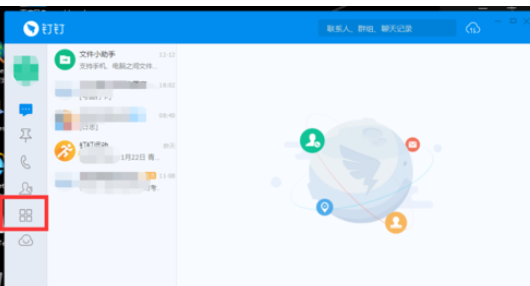
然后我们在工作台中点击日志
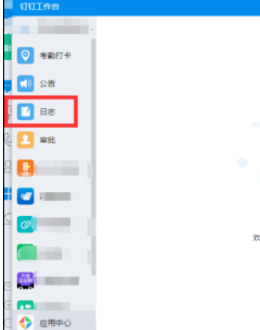
接着我们在日志详细页中点击我发出的
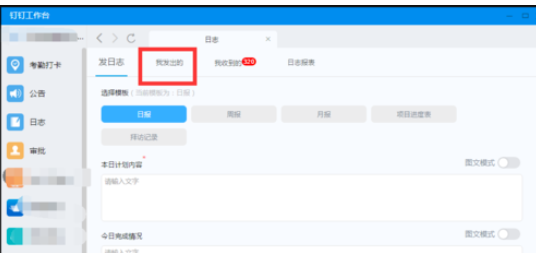
这个时候我们点击想要修改日志右下角的修改
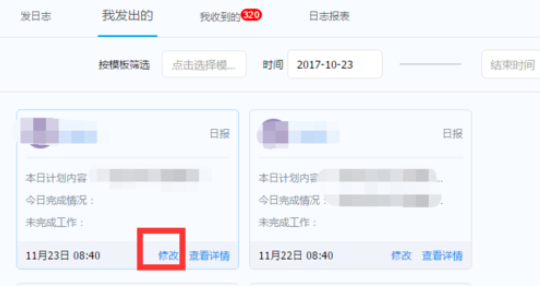
然后我们在页面中对日志进行修改
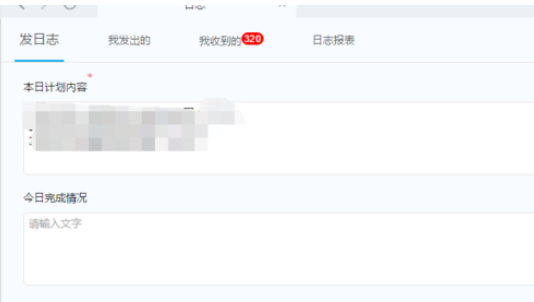
修改完成后点击提交,如果需要把修改的内容通知接收人,可勾选再次通知接收人
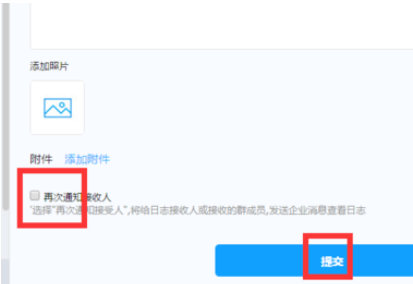
最后一步我们修改完成,可在右侧查看修改后的内容。

以上这里为各位分享了钉钉电脑版更改已发日志的方法。有需要的朋友赶快来看看本篇文章吧!
- Xshell如何关闭卷动条-Xshell关闭卷动条的方法
- Xshell如何设置选项卡显示编号-Xshell设置选项卡显示编号的方法
- Xshell如何使用配色方案功能-Xshell使用配色方案功能的方法
- Xshell如何更改用户数据文件夹-更改用户数据文件夹的方法
- Xshell如何打开脚本文件夹-Xshell打开脚本文件夹的方法
- Xshell会话窗口如何重命名-Xshell会话窗口重命名的方法
- Xshell如何使用水平平铺功能-Xshell使用水平平铺功能的方法
- Xshell如何设置选择字符只-Xshell设置选择字符只的方法
- 艾尔登法环尊腐骑士套装在哪-艾尔登法环尊腐骑士套装位置介绍
- 艾尔登法环大树守卫有多少血-艾尔登法环大树守卫血量介绍
- 艾尔登法环无主猎犬怎么打-艾尔登法环无主猎犬打法攻略
- 艾尔登法环三法师塔在哪-艾尔登法环三法师塔位置介绍
- 艾尔登法环龙徽大盾护符在哪-艾尔登法环龙徽大盾护符位置介绍
- 艾尔登法环划空癫火在哪-艾尔登法环划空癫火位置介绍
- 艾尔登法环沼泽监视塔怎么上去-沼泽监视塔上去攻略
- V Rising最强毕业装备是什么-V Rising最强毕业装备介绍
- V Rising冰霜弓箭手怎么打-V Rising冰霜弓箭手打法攻略
- V Rising洞穴通道在哪-V Rising洞穴通道位置汇总
- V Rising鱼类如何获取-V Rising鱼类获取方法
- V Rising城堡之心怎么升级-V Rising城堡之心升级方法
- V Rising硫矿石怎么获得-V Rising硫矿石位置介绍
- 沙石镇时光蜥蜴人车站遗迹在哪-蜥蜴人车站遗迹位置介绍
- 沙石镇时光图纸怎么获得-沙石镇时光图纸获得方法
- 沙石镇时光粗皮怎么获得-沙石镇时光粗皮获得方法
- 狙击精英5马赛尔在哪-狙击精英5马赛尔位置介绍
- 狙击精英5中98k怎么解锁-狙击精英5中98k解锁攻略
- 狙击精英5贝肯多夫在哪-狙击精英5贝肯多夫位置介绍
- 狙击精英5怎么加血-狙击精英5加血攻略
- V Rising暮光鲷鱼有什么用-V Rising暮光鲷鱼作用介绍
- V Rising灵魂碎片有什么用-V Rising灵魂碎片作用介绍